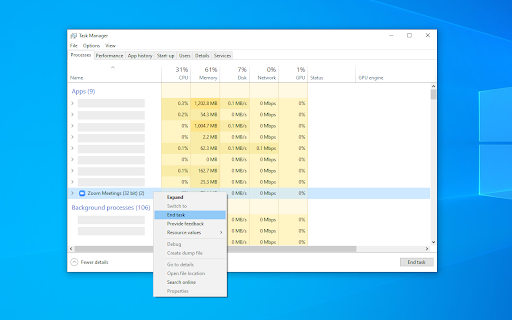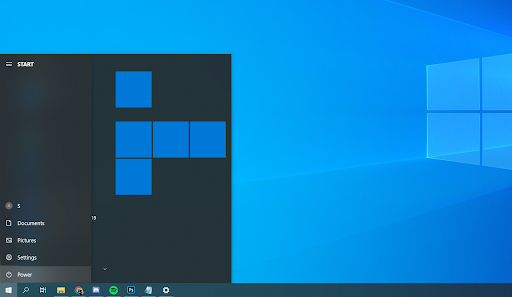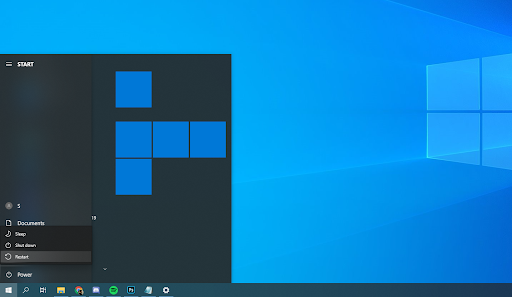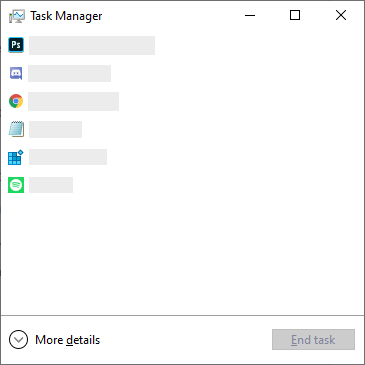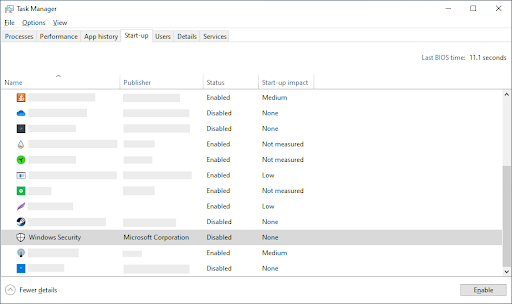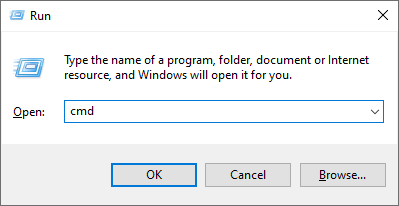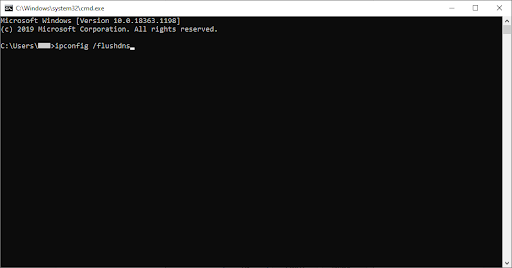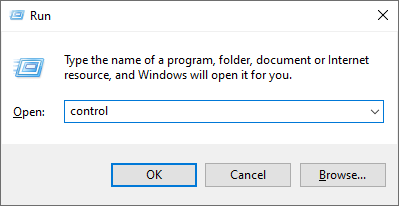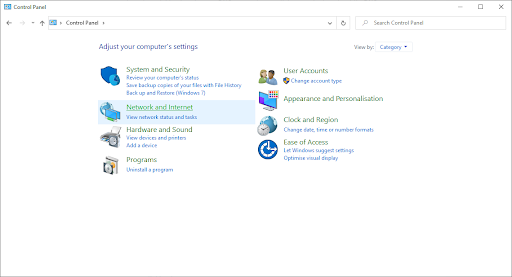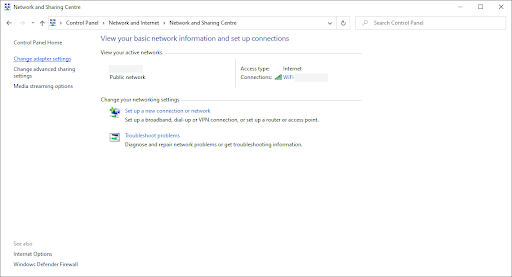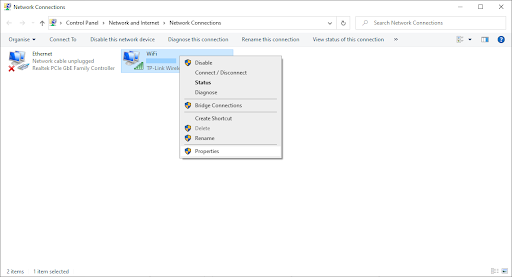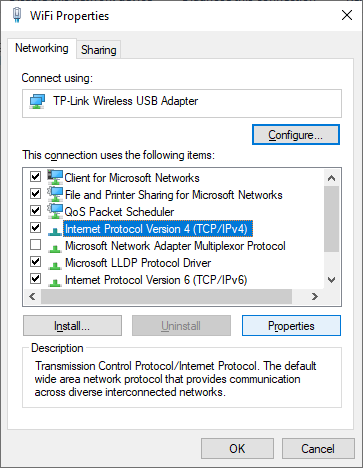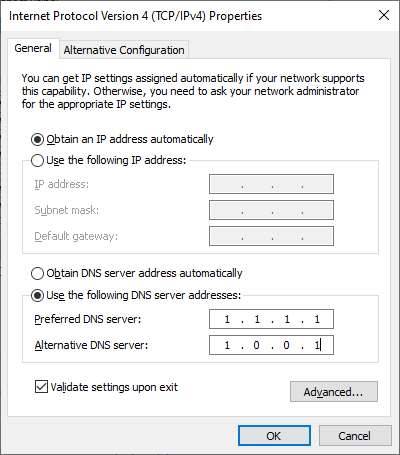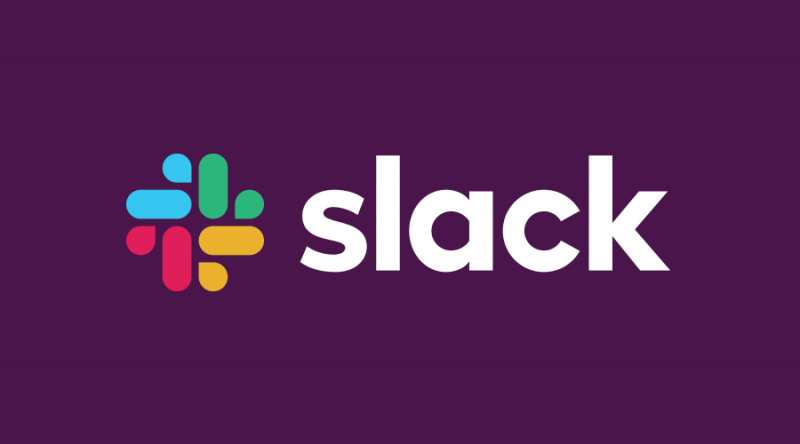மெய்நிகர் கூட்டங்களை நடத்துவதற்கான முக்கிய தளமாக ஜூம் உள்ளது. பயனர்கள் மைக்ரோஃபோன் மற்றும் வெப்கேம் வழியாக ஒருவருக்கொருவர் இணைக்கவும் ஆன்லைனில் விவாதங்களை நடத்தவும் இது அனுமதிக்கிறது. பெரிதாக்க நீங்கள் இணைக்க முடியாமல் போகும்போது நீங்கள் என்ன செய்ய வேண்டும், பிழைக் குறியீடு 5003 உங்கள் திரையில் தோன்றும். இந்த கட்டுரையில் கண்டுபிடிக்கவும்.
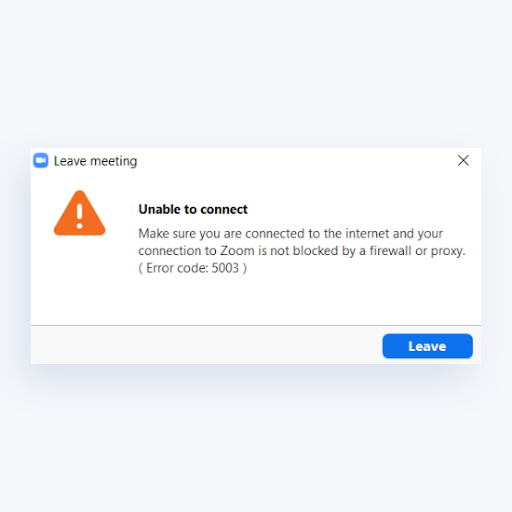
ஜூம் பிழைக் குறியீடு 5003 என்பது ஜூம் டெஸ்க்டாப் பயன்பாட்டில் பிரத்தியேகமாக தோன்றும் பிழை. இது பயனர்களை சந்திப்புடன் இணைக்க முடியாமல் போகிறது, ஆனால் உலாவியில் அல்லது மொபைல் பயன்பாட்டில் பெரிதாக்குவதைத் தடுக்காது. உங்கள் பிணையத்திற்கும் ஜூம் சேவையகங்களுக்கும் இடையில் ஒரு இணைப்பை நிறுவுவதில் இடையூறாக முக்கிய காரணம் தோன்றுகிறது.
பெரிதாக்குவது எப்படி 'இணைக்க முடியவில்லை' பிழைக் குறியீடு 5003
பெரிதாக்க முடியவில்லை, பிழைக் குறியீடு 5003 சிக்கலை சரிசெய்ய பல சரிசெய்தல் முறைகள் கீழே உள்ளன.
முறை 1. பெரிதாக்கு பயன்பாட்டை மறுதொடக்கம் செய்யுங்கள்
பிழைக் குறியீடு 5003 என்பது ஜூம் டெஸ்க்டாப் பயன்பாட்டில் மட்டுமே தோன்றும் ஒரு சிக்கலாகும். நீங்கள் ஒரு பெரிதாக்குதல் கூட்டத்துடன் இணைக்க முடியாதபோது நீங்கள் செய்ய வேண்டிய முதல் விஷயம், பெரிதாக்கு பயன்பாட்டிலிருந்து முற்றிலும் வெளியேறுகிறது, பின்னர் மீண்டும் முயற்சிக்க அதை மறுதொடக்கம் செய்யுங்கள்.

- திற பணி மேலாளர் பின்வரும் வழிகளில் ஒன்றைப் பயன்படுத்துதல்:
- உங்கள் பணிப்பட்டியில் வலது கிளிக் செய்து தேர்வு செய்யவும் பணி மேலாளர் சூழல் மெனுவிலிருந்து.
- இல்லையெனில், அழுத்தவும் Ctrl + Alt + Esc உங்கள் விசைப்பலகையில் விசைகள்.
- உங்கள் பணி நிர்வாகி சுருக்கமான பார்வையில் தொடங்கப்பட்டால், என்பதைக் கிளிக் செய்க கூடுதல் தகவல்கள் சாளரத்தின் கீழ் இடதுபுறத்தில் காணப்படும் விருப்பம்.
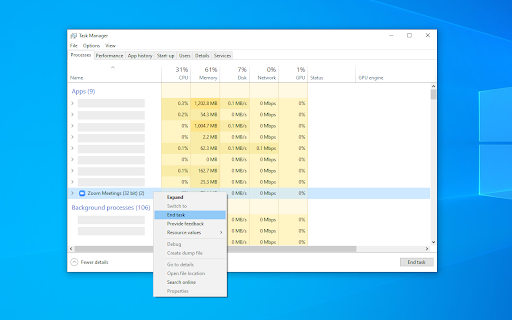
- இயல்புநிலையில் இருங்கள் செயல்முறைகள் தாவல். பெரிதாக்கு பயன்பாட்டைக் கண்டுபிடித்து வலது கிளிக் செய்து, பின்னர் தேர்ந்தெடுக்கவும் பணி முடிக்க சூழல் மெனுவிலிருந்து விருப்பம்.
- மீண்டும் பெரிதாக்கு பயன்பாட்டைத் தொடங்கவும், உங்கள் சந்திப்புடன் வெற்றிகரமாக இணைக்க முடியுமா என்று பாருங்கள்.
முறை 2. பெரிதாக்கு சேவையகங்களின் நிலையை சரிபார்க்கவும்

அதிகரித்த போக்குவரத்து அல்லது தொழில்நுட்ப சிக்கல்கள் காரணமாக ஜூம் சேவையகங்கள் செயலிழந்த நேரங்கள் உள்ளன. இது போன்ற நேரங்களில், நீங்கள் இணைப்பு சிக்கல்களை சந்திக்க அதிக வாய்ப்புள்ளது, மேலும் உங்கள் கூட்டங்களில் கலந்து கொள்ள முடியாமல் போகலாம்.
பெரிதாக்கு சேவையகங்களின் நிலையைச் சரிபார்க்க, செல்லவும் status.zoom.us உங்கள் வலை உலாவியில் பக்கம், ஒவ்வொரு பெரிதாக்கு சேவையின் தற்போதைய நிலைமையையும் ஆராயுங்கள். இங்கே காண்பிக்கப்படும் ஏதேனும் சிக்கல்களை நீங்கள் கண்டால், சேவையகங்கள் மீண்டும் செயல்பாட்டு நிலைக்கு வரும் வரை காத்திருப்பது நல்லது, பின்னர் உங்கள் சந்திப்புடன் மீண்டும் இணைக்க முயற்சிக்கவும்.
முறை 3. உங்கள் சாதனத்தை மறுதொடக்கம் செய்யுங்கள்
சில சந்தர்ப்பங்களில், உங்கள் கணினியை மறுதொடக்கம் செய்வதன் மூலம் ஜூமின் 5003 பிழைக் குறியீட்டை தீர்க்க முடியும். உங்கள் சாதனத்தை புதுப்பிக்க அனுமதிப்பது சில பிணைய சிக்கல்களை தீர்க்கக்கூடும், இது பெரிதாக்கு சேவையகங்களுடன் பொருத்தமான இணைப்பிற்கு வழிவகுக்கும்.

- என்பதைக் கிளிக் செய்க தொடக்க மெனு உங்கள் பணிப்பட்டியில். இது விண்டோஸ் லோகோவைக் கொண்ட ஒரு பொத்தானைக் கொண்டு காண்பிக்கப்படும்.
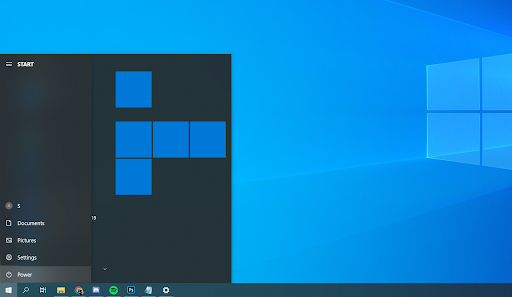
- என்பதைக் கிளிக் செய்க சக்தி பொத்தானை.
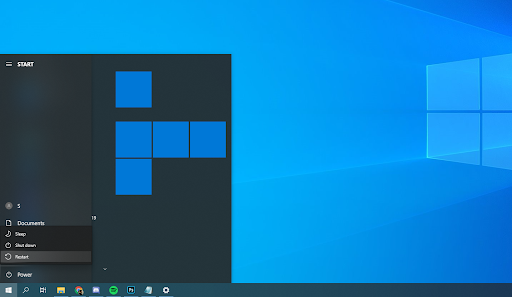
- தேர்வு செய்யவும் மறுதொடக்கம் சூழல் மெனுவிலிருந்து. மாற்றாக, நீங்கள் தேர்வு செய்யலாம் பணிநிறுத்தம் உங்கள் கணினியை இயக்கிய பின் விருப்பம் மற்றும் கைமுறையாக சக்தி.
- உங்கள் கணினி மறுதொடக்கம் செய்யப்பட்ட பிறகு, 5003 பிழை இல்லாமல் உங்கள் ஜூம் சந்திப்புடன் இணைக்க முடியுமா என்று சரிபார்க்கவும்.
முறை 4. உங்கள் வைரஸ் தடுப்பு மென்பொருளை தற்காலிகமாக முடக்கவும்
வைரஸ் தடுப்பு பயன்பாடுகள் உங்கள் இணைய இணைப்பில் தலையிடுவதன் மூலம் அல்லது பயன்பாடுகள் மற்றும் சேவைகளை சரியாக இயங்குவதைத் தடுப்பதன் மூலம் கணினிகளில் சிக்கல்களை ஏற்படுத்தும் என்று அறியப்படுகிறது. இந்த நேரத்தில் நீங்கள் பயன்படுத்தும் வைரஸ் தடுப்பு, தற்காலிகமாக முடக்குவதன் மூலம் ஜூம் பிழைக் குறியீடு 5003 ஐ ஏற்படுத்துகிறதா என்பதை நீங்கள் சோதிக்கலாம்.
பாதுகாப்பு இல்லாமல் உங்கள் கணினியைப் பயன்படுத்துவது பாதுகாப்பற்றது என்பதால் இந்த முறை பரிந்துரைக்கப்படவில்லை என்பதை நினைவில் கொள்க. ஏற்படக்கூடிய அபாயங்கள் குறித்து நீங்கள் அறிந்திருந்தால் மட்டுமே தொடரலாம் மற்றும் ஏற்படக்கூடிய எந்தவொரு சேதத்தையும் மாற்ற உங்கள் கணினியின் காப்புப்பிரதி இருந்தால்.
- உங்கள் பணிப்பட்டியில் உள்ள வெற்று இடத்தில் வலது கிளிக் செய்து தேர்வு செய்யவும் பணி மேலாளர் .
- பணி மேலாளர் காம்பாக்ட் பயன்முறையில் தொடங்கப்பட்டால், கிளிக் செய்வதன் மூலம் விவரங்களை விரிவாக்குவதை உறுதிசெய்க பயன்முறை விவரங்கள் பொத்தானை.
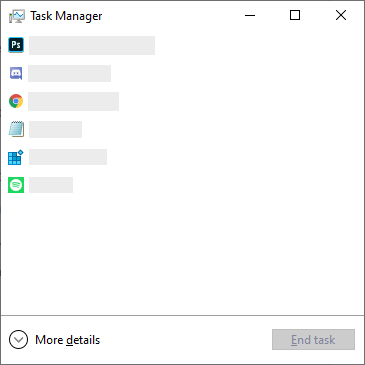
- க்கு மாறவும் தொடக்க சாளரத்தின் மேற்புறத்தில் அமைந்துள்ள தலைப்பு மெனுவைப் பயன்படுத்தி தாவல்.
- பட்டியலிலிருந்து உங்கள் வைரஸ் தடுப்பு பயன்பாட்டைக் கண்டுபிடித்து, அதை ஒரு முறை கிளிக் செய்வதன் மூலம் அதைத் தேர்ந்தெடுக்கவும்.
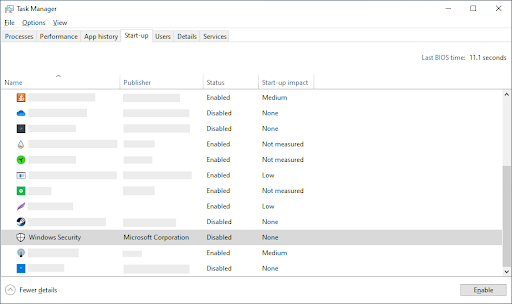
- என்பதைக் கிளிக் செய்க முடக்கு பொத்தானை இப்போது சாளரத்தின் கீழ் வலதுபுறத்தில் தெரியும். இது உங்கள் சாதனத்தைத் தொடங்கும்போது பயன்பாட்டைத் தொடங்குவதை முடக்கும்.
- உங்கள் கணினியை மறுதொடக்கம் செய்யுங்கள் உங்கள் பெரிதாக்கு கூட்டத்துடன் இணைக்க முயற்சிக்கவும்.
முறை 5. உங்கள் VPN ஐ அணைக்கவும்
VPN பயன்பாட்டின் தன்மை காரணமாக, இது உங்கள் பிணைய இணைப்பு மற்றும் பெரிதாக்குதலுடன் முரண்பாடுகளை உருவாக்கக்கூடும். உங்கள் VPN பிழைக் குறியீடு 5003 ஐ ஏற்படுத்தவில்லை என்பதை உறுதிப்படுத்த, நீங்கள் அதை தற்காலிகமாக அணைத்துவிட்டு, உங்கள் சந்திப்புடன் இணைக்க முடியுமா என்று சரிபார்க்கலாம்.
சாளரங்களை செயல்படுத்து விண்டோஸ் 10 வாட்டர்மார்க் செயல்படுத்த அமைப்புகளுக்குச் செல்லவும்
முறை 6. உங்கள் பிணைய அடாப்டர் அமைப்புகளை மீட்டமைக்கவும்
உங்கள் பிணைய அடாப்டர் அமைப்புகளுக்கு மீட்டமைப்பது, பெரிதாக்குதலின் இணைப்பு சிக்கல்கள் மற்றும் பிழைக் குறியீடு 5003 ஐ சரிசெய்ய உதவும்.
- அழுத்தவும் விண்டோஸ் + ஆர் உங்கள் விசைப்பலகையில் விசைகள். இது ரன் பயன்பாட்டைக் கொண்டுவரப் போகிறது.
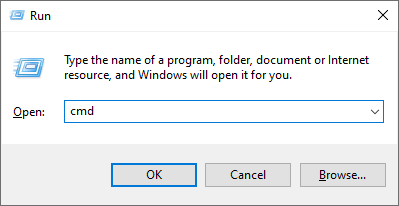
- தட்டச்சு செய்க cmd மேற்கோள் குறிகள் இல்லாமல் மற்றும் அழுத்தவும் உள்ளிடவும் உங்கள் விசைப்பலகையில் விசை. இது கிளாசிக் கட்டளை வரியில் பயன்பாட்டை அறிமுகப்படுத்தும்.
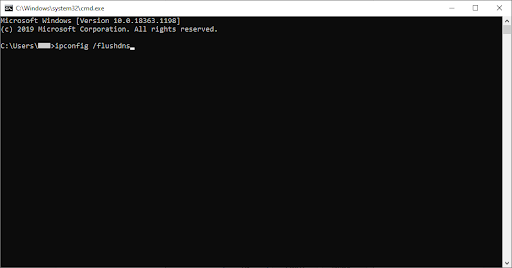
- பின்வரும் கட்டளையில் ஒட்டவும் மற்றும் அழுத்தவும் உள்ளிடவும் அதை இயக்க விசை: ipconfig / flushdns
- முதல் கட்டளை இயங்குவதை முடித்த பிறகு, அடுத்ததை ஒட்டவும், மீண்டும் Enter உடன் இயக்கவும்: netsh winsock மீட்டமைப்பு
- கட்டளை வரியில் மூடி உங்கள் சாதனத்தை மறுதொடக்கம் செய்யுங்கள். மறுதொடக்கம் செய்த பிறகு உங்கள் பெரிதாக்கு கூட்டத்துடன் இணைக்க முயற்சிக்கவும்.
முறை 7. வேறு டிஎன்எஸ் சேவையகத்திற்கு மாற்றவும்
இந்த சிக்கலை விரைவாக சரிசெய்வது உங்கள் டிஎன்எஸ் சேவையகத்தை மாற்றுவதாகும். அவ்வாறு செய்வதன் மூலம், நீங்கள் வரம்புகளைச் சுற்றி வரலாம் மற்றும் உங்கள் சாதனத்தில் சிறந்த இணைய வேகத்தைப் பெறலாம். உங்கள் டிஎன்எஸ் சேவையகத்தை நன்கு அறியப்பட்ட, வேகமான மற்றும் பொது டிஎன்எஸ் ஆக விரைவாக மாற்றுவதற்கான படிகள் இங்கே.
- அழுத்தவும் விண்டோஸ் + ஆர் உங்கள் விசைப்பலகையில் விசைகள். இது ரன் பயன்பாட்டைக் கொண்டுவரப் போகிறது.
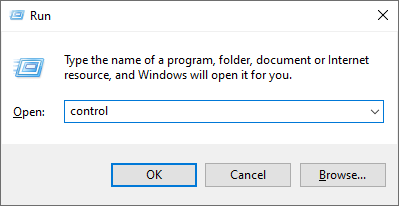
- தட்டச்சு செய்க கட்டுப்பாடு மற்றும் அழுத்தவும் உள்ளிடவும் உங்கள் விசைப்பலகையில் விசை. இது கிளாசிக் கண்ட்ரோல் பேனல் பயன்பாட்டைத் தொடங்கும்.
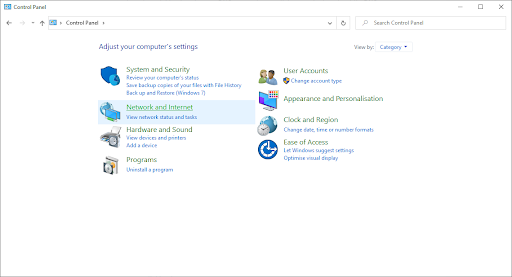
- கிளிக் செய்யவும் நெட்வொர்க் மற்றும் இணையம் , பின்னர் தேர்வு செய்யவும் நெட்வொர்க் மற்றும் பகிர்வு மையம் .
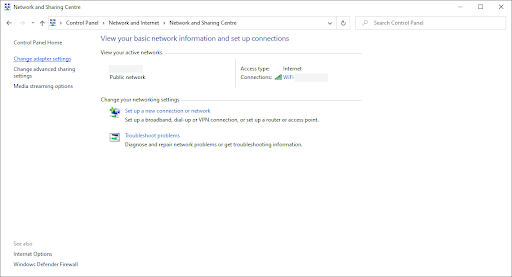
- இடது பக்கத்தில் உள்ள மெனுவிலிருந்து, என்பதைக் கிளிக் செய்க இணைப்பி அமைப்புகளை மாற்று இணைப்பு. இது ஒரு புதிய சாளரத்தைத் திறக்கப் போகிறது.
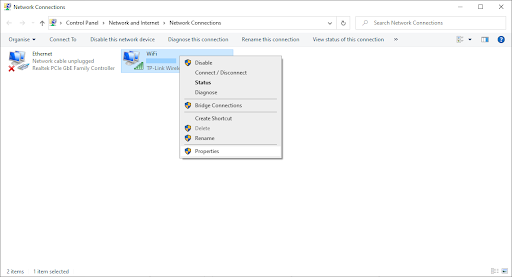
- நீங்கள் தற்போது பயன்படுத்தும் இணைப்பில் வலது கிளிக் செய்து தேர்ந்தெடுக்கவும் பண்புகள் .
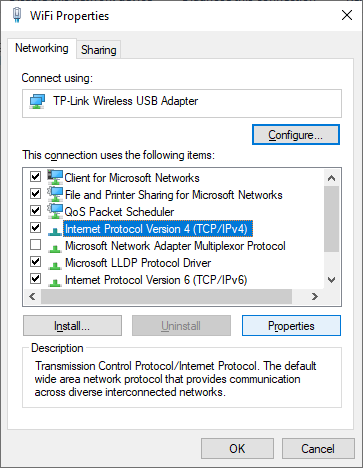
- கீழே உருட்டி கிளிக் செய்யவும் இணைய நெறிமுறை பதிப்பு 4 (TCP / IPv4) . என்பதைக் கிளிக் செய்க பண்புகள் பொத்தானை.
- தேர்ந்தெடு பின்வரும் டிஎன்எஸ் சேவையக முகவரிகளைப் பயன்படுத்தவும் .
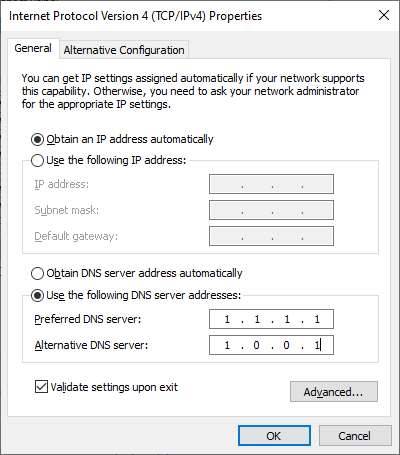
- வகை 1.1.1.1 முதல் வரிசையில், பின்னர் 1.0.0.1 இரண்டாவது வரிசையில். இது உங்கள் டி.என்.எஸ்ஸை பிரபலமான 1.1.1.1 சேவையகமாக மாற்றும், இதன் மூலம் நீங்கள் இதைப் பற்றி மேலும் படிக்கலாம் இங்கே கிளிக் செய்க .
- கிளிக் செய்க சரி உங்கள் மாற்றங்களைப் பயன்படுத்த. பெரிதாக்குவதைப் பயன்படுத்தி, உங்கள் டிஎன்எஸ் சேவையகத்தை மாற்றிய பின் பிழை தீர்க்கப்பட்டதா என்று பாருங்கள்.
இறுதி எண்ணங்கள்
உங்களுக்கு மேலும் உதவி தேவைப்பட்டால், உங்களுக்கு உதவ 24/7 கிடைக்கும் எங்கள் வாடிக்கையாளர் சேவை குழுவை அணுக பயப்பட வேண்டாம். உற்பத்தித்திறன் மற்றும் நவீன தொழில்நுட்பம் தொடர்பான அனைத்து தகவல்களுக்கும் எங்களிடம் திரும்புக!
எங்கள் தயாரிப்புகளை சிறந்த விலைக்கு பெற விளம்பரங்கள், ஒப்பந்தங்கள் மற்றும் தள்ளுபடியைப் பெற விரும்புகிறீர்களா? கீழே உள்ள உங்கள் மின்னஞ்சல் முகவரியை உள்ளிட்டு எங்கள் செய்திமடலுக்கு குழுசேர மறக்காதீர்கள்! உங்கள் இன்பாக்ஸில் சமீபத்திய தொழில்நுட்ப செய்திகளைப் பெற்று, அதிக செயல்திறன் மிக்க எங்கள் உதவிக்குறிப்புகளைப் படித்த முதல் நபராக இருங்கள்.
மேலும் படிக்க
> பெரிதாக்குவதில் அழகாக இருக்க வேண்டுமா? நாங்கள் அமேசானில் வாங்கினோம்
> விண்டோஸ் 10 விமானப் பயன்முறை சிக்கி [2020]
> உங்கள் விண்டோஸ் 10 தயாரிப்பு விசையை எவ்வாறு கண்டுபிடிப்பது